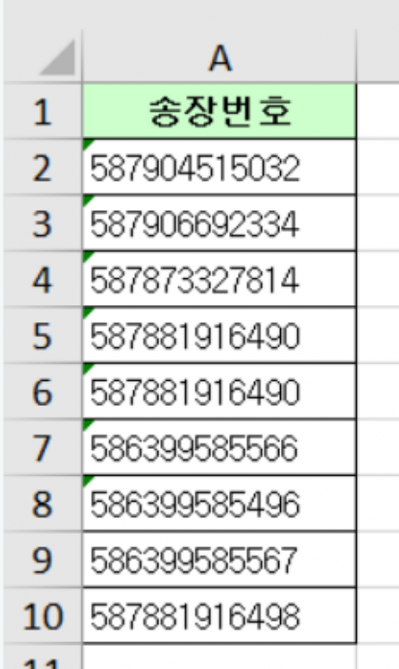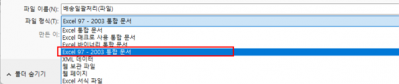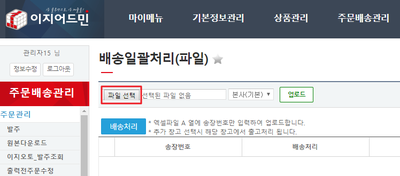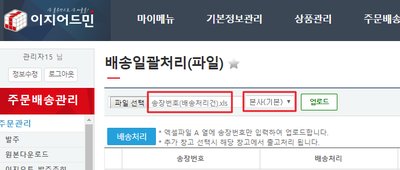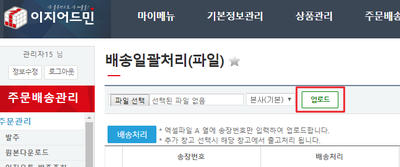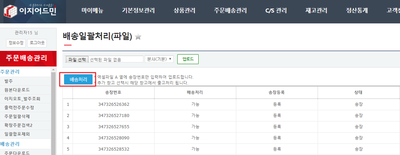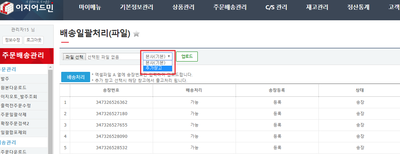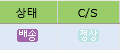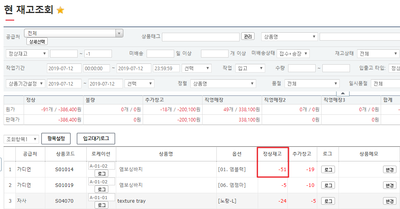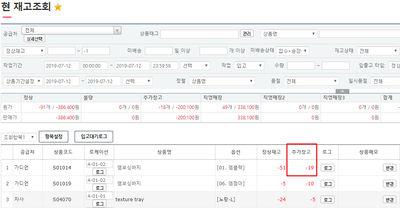"배송일괄처리(파일)"의 두 판 사이의 차이
둘러보기로 이동
검색으로 이동
| 22번째 줄: | 22번째 줄: | ||
<br> | <br> | ||
---- | ---- | ||
| − | {|width=" | + | {| width="1600px" |
|- | |- | ||
| − | | valign=top| | + | | valign="top" |2. 준비된 파일을 저장할때 반드시 엑셀 형식을 97-2003 통합문서 형식으로 저장합니다. |
| − | + | [[파일:파일형식사진.png|대체글=|섬네일|399x399픽셀|(확대하려면 클릭)]] | |
| − | 2. 준비된 파일을 | + | |}<br> |
| − | |||
| − | |||
| − | |} | ||
| − | <br> | ||
<br> | <br> | ||
<br> | <br> | ||
2024년 3월 27일 (수) 02:33 판
개요
배송일괄처리(파일)에서는 이지어드민에서 송장상태인 주문건을 대상으로 송장번호를 엑셀파일로 업로드 하여 일괄적으로 배송처리를 할 수 있습니다.
배송일괄처리 작업을 하게되면 이지어드민 주문상태가 송장> 배송상태로 변경되며 재고가 차감됩니다.
step 1. 엑셀파일(송장번호) 준비
1. 엑셀에서 배송처리를 진행할 송장번호 파일을 준비합니다.
|
| 2. 준비된 파일을 저장할때 반드시 엑셀 형식을 97-2003 통합문서 형식으로 저장합니다. |
step 2. 엑셀파일(송장번호) 업로드
|
1. 배송처리해야 할 송장번호 파일이 준비되었다면 파일선택 버튼을 클릭합니다. |
|
2. 업로드해야 할 파일을 선택합니다. |
|
3. 업로드 버튼을 클릭 합니다. |
|
4. 해당 송장번호 업로드 현황을 최종 확인 후 배송처리 버튼을 클릭 합니다. |
|
5. (참고) 정상재고의 차감이 아닌 복수창고의 재고차감을 희망할 경우
담당 매니저에게 문의 바랍니다.
|
step 3. 배송처리결과 확인
|
1. C/S창에서 주문 상태가 배송으로 바뀐것 확인할 수 있습니다. |
|
2. 또한 정상재고가 차감된 것을 확인할 수 있습니다. |
|
3. (참고) 복수창고 선택 후 배송일괄처리를 진행한 것은 복수(추가)창고 재고가 차감된 것을 확인 할 수 있습니다. |